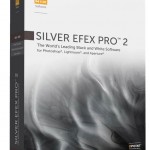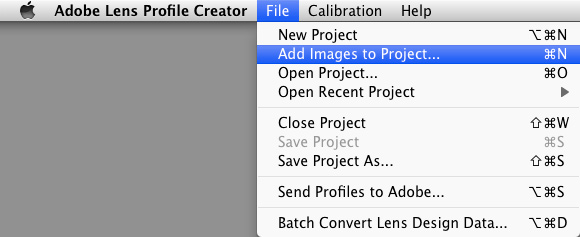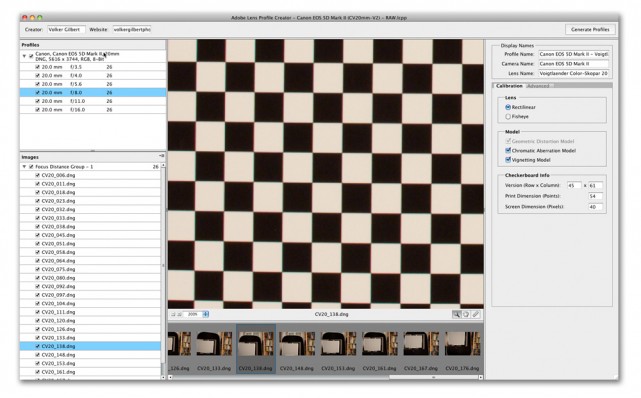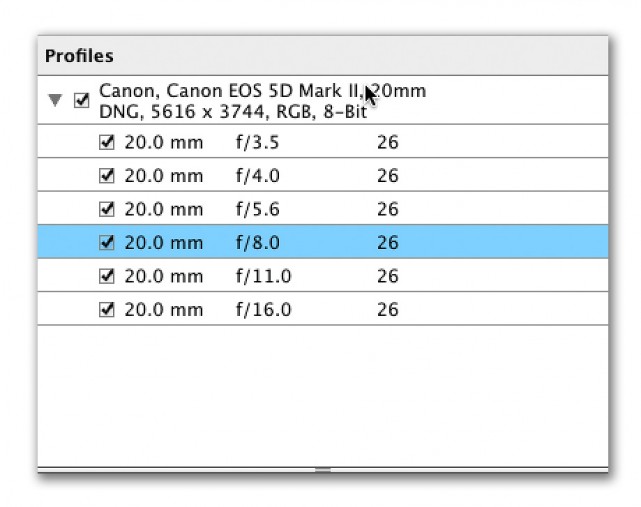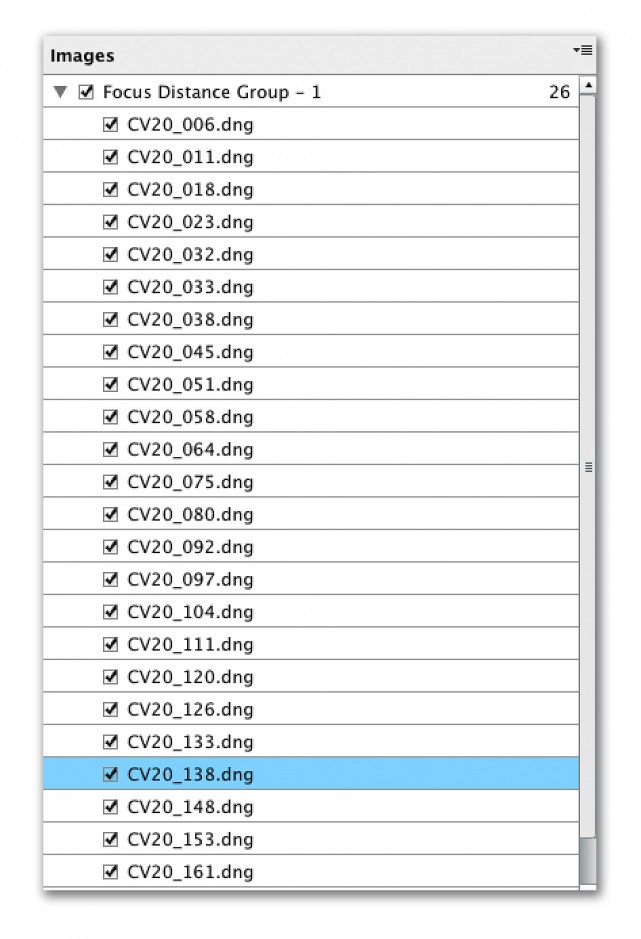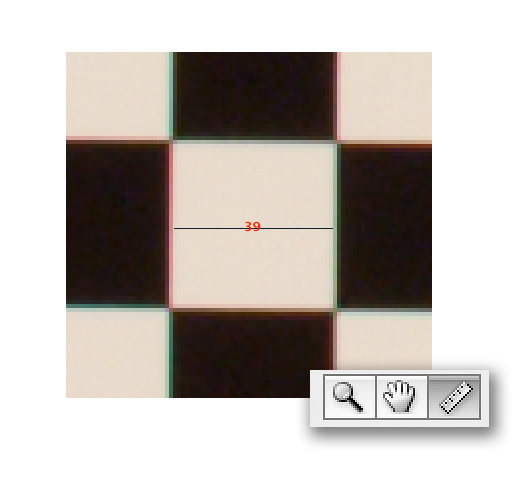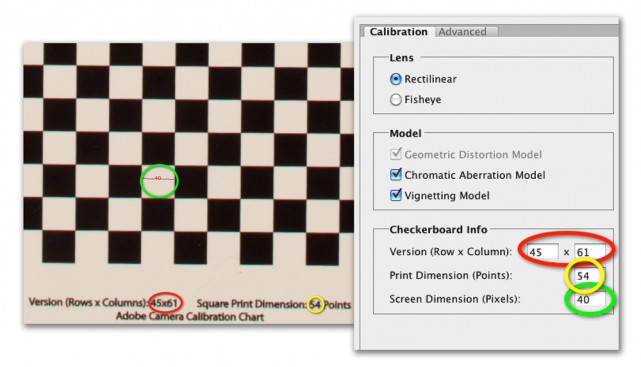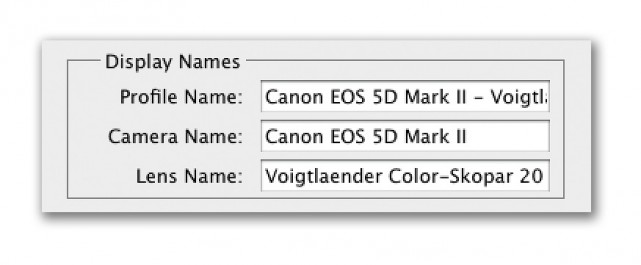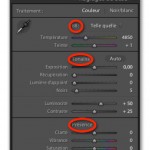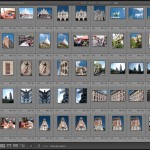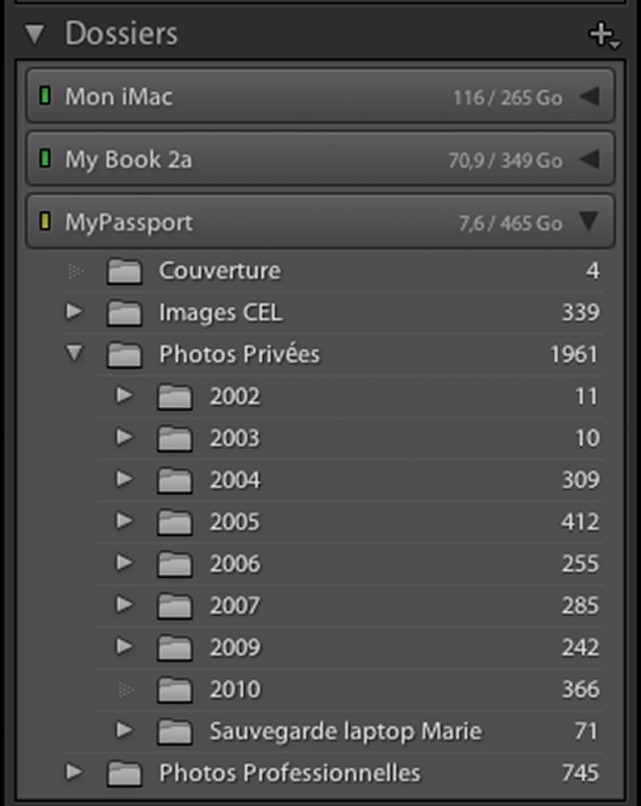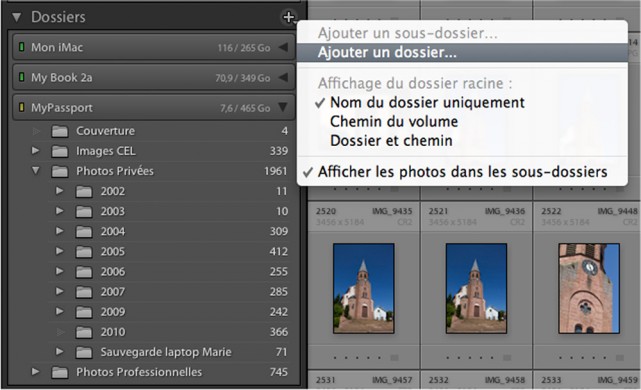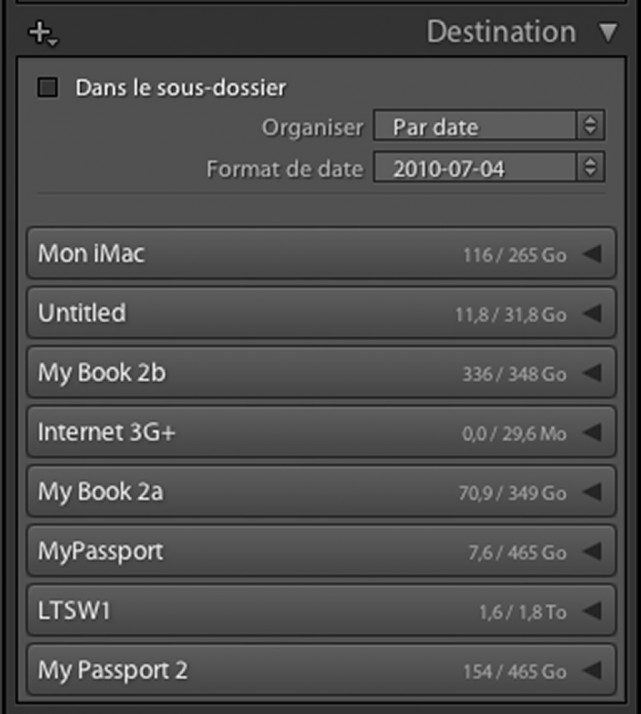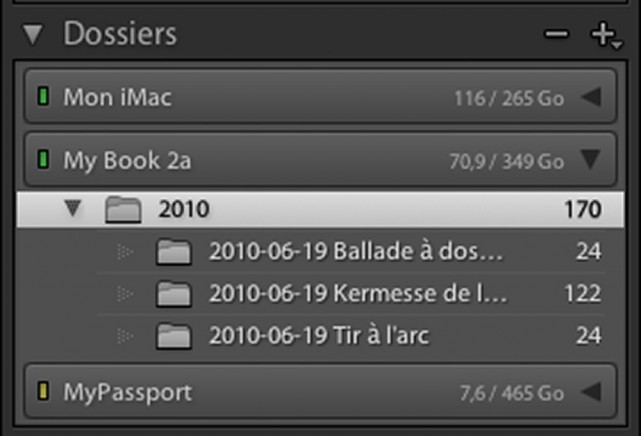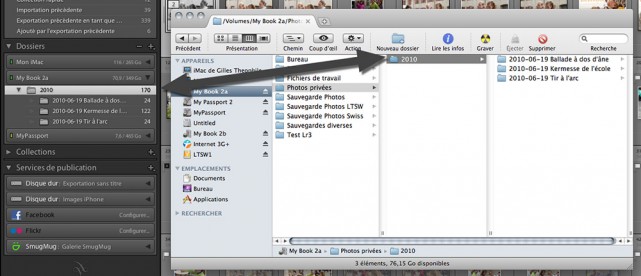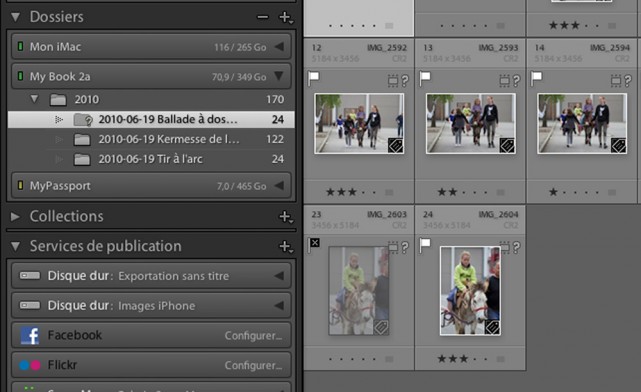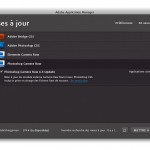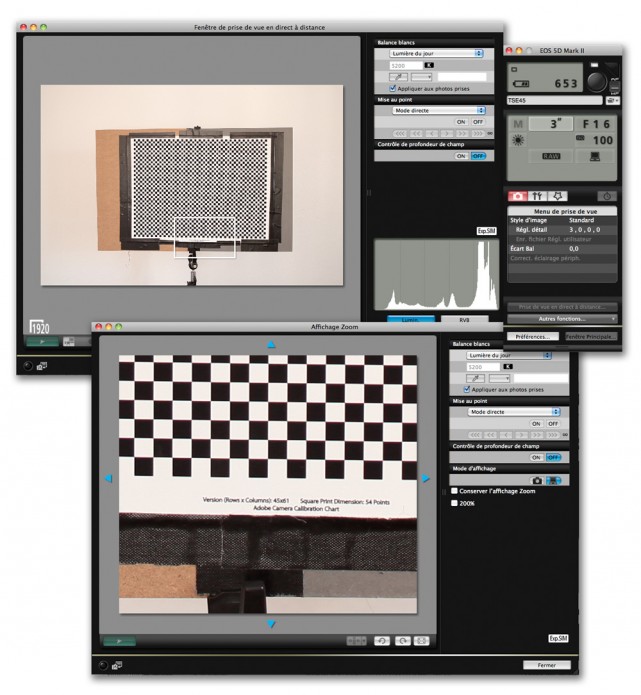Rencontre Lightroom autour de Gilles Theophile
Publié le 9 mars 2011 dans Actualités par Stéphanie Poisson - éditions Eyrolles
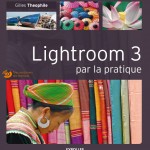
Gilles Theophile sera présent à la librairie Eyrolles le samedi 12 mars à partir de 14h30 pour une conférence sur Lightroom 3. Cette présentation portera sur les points clés du logiciel, notamment le module Bibliothèque, le module Développement, le fonctionnement avec des éditeurs externes comme Photoshop et les plug-ins Nik Software. Y seront également abordés les points clés du catalogage, la méthode pour un flux de travail fluide et rapide et les moyens de l’automatiser au maximum.